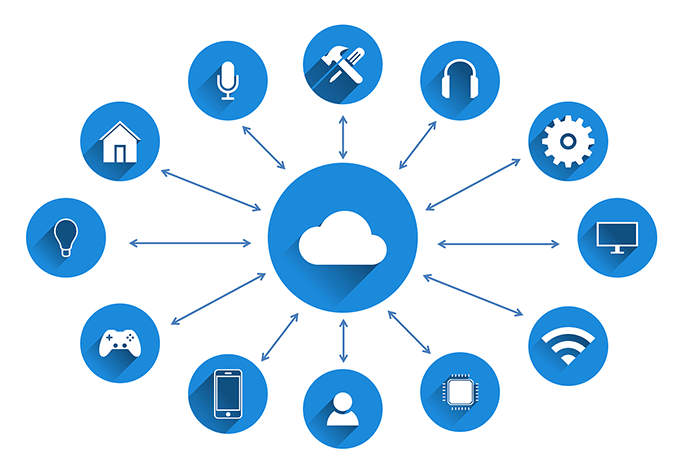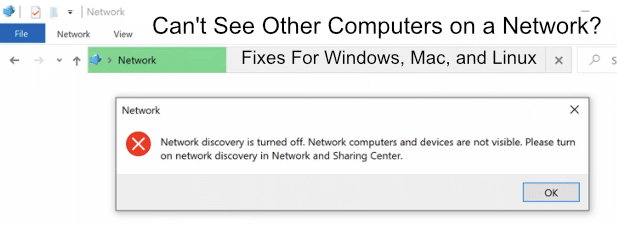Utilisez MSStyles pour thématiser les applications Wine sous Linux
Si vous êtes un utilisateur Linux nouveau ou même expérimenté, il y a de fortes chances que, peu importe vos efforts, il y ait toujours un programme Windows dont vous avez besoin. C’est peut-être pour le travail. Souvent, une entreprise exigera un certain format pour les documents, et peu importe sa qualité ou votre aisance dans un programme Linux natif, vous avez toujours besoin de l’application Windows. Ainsi, au lieu d’installer Windows aux côtés de Linux, vous avez installé Wine (Wine Is Not an Emulator), qui vous permet d’exécuter des programmes Windows à partir de Linux.
C’est une très bonne chose. Malheureusement, cela peut aussi être plus qu’un peu moche. Vos programmes Windows n’utilisent certainement pas vos thèmes Linux, et pour aggraver les choses, ils apparaissent comme s’ils venaient directement de Windows 95. Blocky, plat et tout simplement laid.
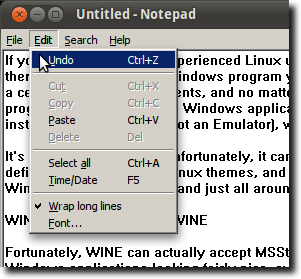
Heureusement, Wine peut accepter les thèmes MSStyle, ce qui signifie qu’il n’est pas si difficile de donner à vos applications Windows une apparence assez agréable, même si elles ne correspondent pas tout à fait au reste de votre bureau.
La première étape – après avoir installé Wine puis votre application Windows, que nous supposerons que vous savez faire, si vous lisez cet article – est de trouver un thème que vous aimez. Un bon endroit pour en parcourir un grand nombre est sur cette page chez Deviantart.
Disons, par exemple, que vous utilisez Ambiance, le thème Ubuntu par défaut. Voici à quoi ressemble une fenêtre typique.
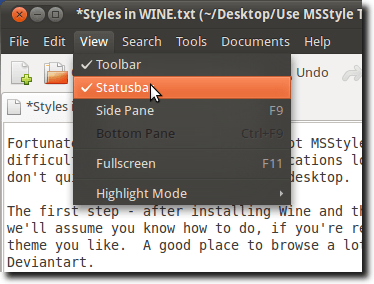
Encore une fois, voici Notepad, l’éditeur de texte de base pour Windows, fonctionnant sous Wine.
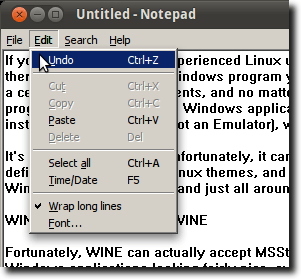
Comme vous pouvez le voir, il utilise les décorations de fenêtres Ubuntu, mais les menus sont en blocs, la couleur de surbrillance est fausse… ça ne se mélange pas bien du tout. Mais, si vous avez pris le Ubuntu Light pour Windows XP thème, peut-être que ce sera le cas.
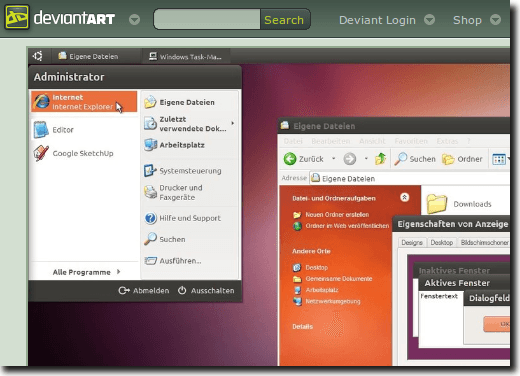
C’est un thème conçu pour les utilisateurs de Windows qui souhaitent imiter l’apparence d’Ubuntu sur leur PC Windows, mais cela fonctionnera tout aussi bien pour nous exécutant des applications Windows dans Wine.
Allez-y et cliquez sur le Télécharger un fichier et enregistrez-le sur votre ordinateur.
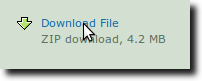
Une fois le téléchargement terminé, extrayez l’archive.
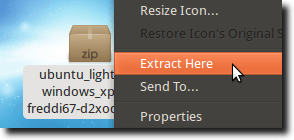
À l’intérieur du dossier se trouve un autre dossier, appelé UbuntuLight. C’est là que se trouve le fichier de thème. Pour l’installer, nous devons utiliser le programme Wine Configuration, qui se trouve dans le Applications menu, sous Du vin.
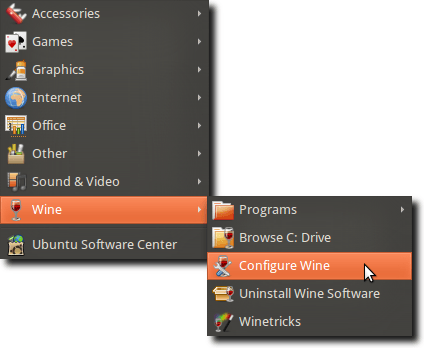
Naviguez maintenant vers le Intégration au bureau languette.
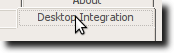
Cliquez maintenant sur le Installer le thème et accédez au thème que vous avez téléchargé et sélectionnez-le. Une fois que vous avez fait cela, choisissez-le simplement dans le Thème menu.
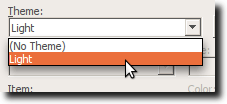
Maintenant, essayez un nouveau programme Windows. Utilisons à nouveau Notetab.
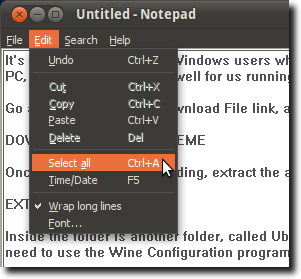
Maintenant, tout à coup, nous avons une correspondance plus étroite avec notre style Ubuntu habituel. Cela ne va tromper personne (les menus sont différents et certains widgets sont toujours fermement dans le monde Windows), mais c’est proche. Réglez les polices sur quelque chose d’un peu plus proche (encore une fois dans l’onglet Intégration de bureau de Wine Configuration), et vous devriez vous sentir un peu plus chez vous.